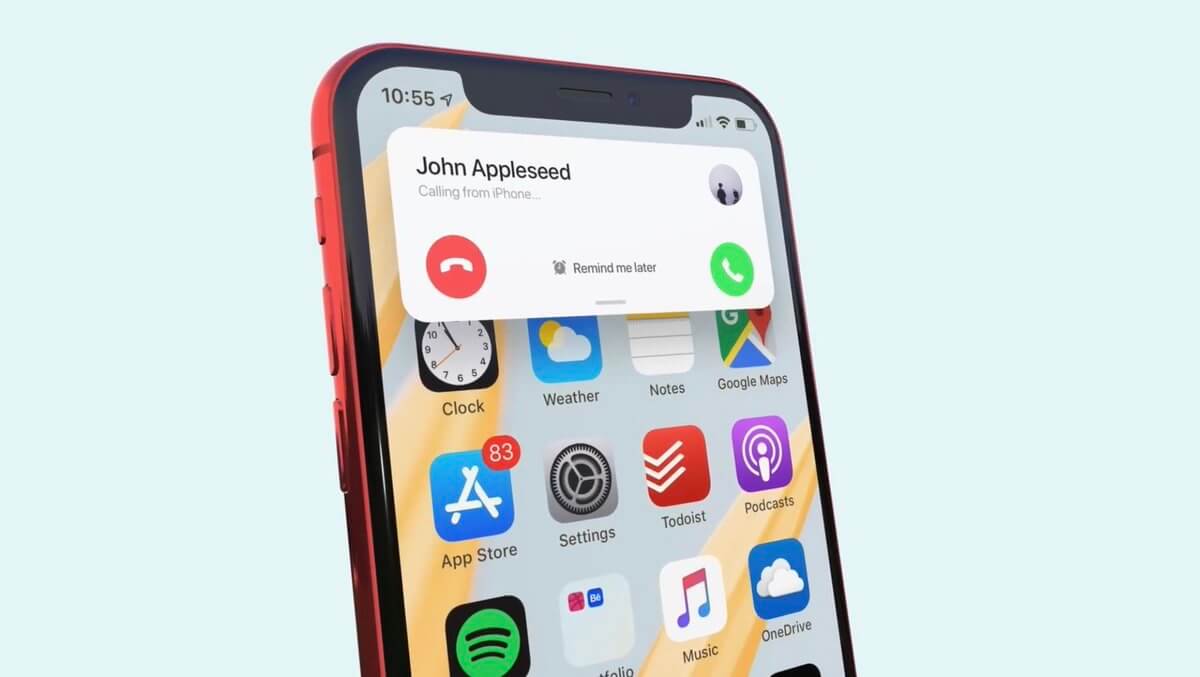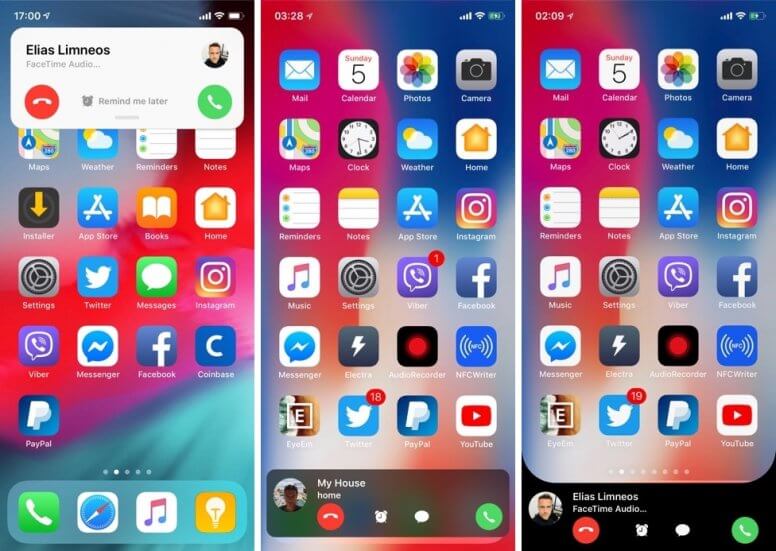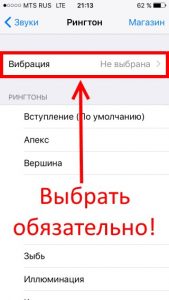- Вибрация (вибро) на iPhone: как отключать или включать в определенных случаях
- Как отключить вибрацию на iPhone при входящих вызовах, уведомлениях и сообщениях
- Как отключить вибрацию (тактильный отклик) на iPhone при нажатии на экран
- Как отключить вибро в будильнике iPhone
- Как убрать (выключить) вибрацию на iPhone на определенное время
- Почему при входящем звонке на iPhone не слышен звук, а лишь вибрация?
- Режим «Звонок» – вибрация работает, сигналы вызова звонка и уведомления воспроизводятся
- Режим «Бесшумно» – вибрация работает, сигналы вызова звонка и уведомления не воспроизводятся
- Как задать отдельный рингтон и рисунок вибрации для определенного контакта на iPhone
- Мнение: Как можно улучшить приложение «Телефон»
- Экран вызова
- Вибрация при дозвоне
- Запись звонков
- Быстрый набор и поиск
- Вибрация на айфоне: сообщения, звонки, уведомления и будильник. Как включить вибрацию на айфоне
- Как включить или отключить вибрацию при звонках
- Как включить или отключить вибрацию при сообщениях
- Экстренное отключение вибрации
- Будильник с вибрацией
- Социальные сети
- В вашем iPhone не работает вибро? Попробуем исправить!
- Не работает вибро — проверяем настройки iOS
- iPhone не вибрирует по причине «залипания» моторчика
- Пропала вибрация — сломан мотор
Вибрация (вибро) на iPhone: как отключать или включать в определенных случаях
Если у вас возникла необходимость убрать эффект вибрации, сопровождающий входящие звонки и сообщения на iPhone, то это очень легко воплотить в жизнь. Для этого следует совершить всего несколько простых действий.
Так называемый виброзвонок оказывается удобным далеко не для всех пользователей. Например, если коммуникатор лежит на твердой поверхности, то при срабатывании эффекта вибрации, он издает громкие, действующие на нервы звуки. Инженеры компании Apple предусмотрели в своих гаджетах возможность выключения виброзвонка.
Как отключить вибрацию на iPhone при входящих вызовах, уведомлениях и сообщениях
1. Первым делом заходим в Настройки устройства;
2. Затем выбираем пункт меню «Звуки, тактильные сигналы»;
3. В разделе «Вибрация» будут находиться тумблеры («Во время звонка» и «В бесшумном режиме»), которые следует перевести в положение «выкл».
4. Сразу же после этого виброзвонок будет отключен. При этом совершенно неважно, в каком режиме находится на этот момент смартфон – в обычном или бесшумном.
Как отключить вибрацию (тактильный отклик) на iPhone при нажатии на экран
По умолчанию при взаимодействии с системой (включение / выключение параметров в Настройках и т.д.) на последних моделях iPhone также появляется вибрация, которую можно отключить по пути Настройки → Звуки, тактильные сигналы → Системные тактильные.
Как отключить вибро в будильнике iPhone
Согласитесь, что звук вибро на будильнике иногда очень некстати, особенно вместе с плавной расслабляющей мелодией. О том, как отключить вибрацию на будильнике iPhone мы посвятили целую отдельную статью (ссылка).
Как убрать (выключить) вибрацию на iPhone на определенное время
В iOS присутствует замечательная опция «Не беспокоить», которая позволяет принудительно или в автоматическом режиме отключить звук и вибро при входящих вызовах и уведомлениях на iPhone. О том, как настроить и пользоваться функцией «Не беспокоить» на iPhone мы подробно рассказали в этом материале.
Почему при входящем звонке на iPhone не слышен звук, а лишь вибрация?
Ответ прост: на корпусе смартфона iPhone есть переключатель, который переводит устройство в беззвучный (бесшумный) режим. Именно с его помощью можно включать и выключать озвучку поступающих вызовов, сообщений и уведомлений.
Этот переключатель затрагивает лишь работу динамика iPhone и на вибрацию никак не влияет.
Режим «Звонок» – вибрация работает, сигналы вызова звонка и уведомления воспроизводятся
Для того чтобы на iPhone активировать режим «Звонок», установите переключатель в положение, при котором не видна оранжевая метка.
Режим «Бесшумно» – вибрация работает, сигналы вызова звонка и уведомления не воспроизводятся
Для того чтобы на iPhone активировать режим «Бесшумно», установите переключатель в положение, при котором видна оранжевая метка.
Как задать отдельный рингтон и рисунок вибрации для определенного контакта на iPhone
Воспользовавшись этой инструкцией вы сможете присвоить контакту уникальный рингтон или вибрацию, а также создать собственный «рисунок вибро», который, например, поможет распознавать звонящего абонента не глядя на экран.
Пожалуйста, оцените статью
Средняя оценка / 5. Количество оценок:
Оценок пока нет. Поставьте оценку первым.
Я во время дистанционного обучения разозлился и сильно ударил по телефону. Теперь у меня он гудит даже когда выключен, просто так, либо от прикосновений к экрану. Чтобы успокоить, нужно опять сильно ударить, но это не надолго. И настройка на него не действует.
Источник
Мнение: Как можно улучшить приложение «Телефон»
На WWDC 2019 нам показали iOS 13. Операционная система обзавелась множеством улучшений и полезных изменений. Темный режим, менеджер загрузок, поддержка внешних накопителей, расширенные возможности файлового менеджера — это лишь краткий перечень новых функций ОС. Все бы ничего, но есть одно приложение, которое не подвергалось изменениям уже много лет — это «Телефон».
С момента выпуска оригинального iPhone и по сей день, приложение «Телефон» не получало каких-либо серьезных обновлений. Вы можете возразить — ведь в 2013 году Apple освежила внешний облик ОС, привнеся минимализм. Это действительно так, однако новых функций в стандартной «звонилке» мы тогда так и не дождались.
И вот, на пороге уже iOS 13. Непросто это признать, но в плане «телефонных возможностей» Android-смартфоны давно превзошли iPhone. И на мой взгляд, настало время перемен — если не сейчас, то, хотя бы, в iOS 14.
Экран вызова
Входящий звонок на весь экран, который, к тому же нельзя свернуть — это самая настоящая боль. Серьёзно, почему в 2019 году Apple считает, что звонки — это самая главная функция в смартфоне? Мало того, что эта опция реализована непрактично, так и ещё вызывает ряд проблем и трудностей.
Простой пример — вы записываете видеоролик, возможно, даже что-то важное. Внезапно на ваш iPhone поступает звонок и запись, естественно, прерывается. После завершения вызова (даже если вы отклонили звонок) выясняется, что видео не сохранилось. О чём тут можно говорить?
Три возможных варианта.
На многих Android-смартфонах функция звонка реализована максимально просто и лаконично. Вместо входящего вызова на весь экран, вверху интерфейса появляется аккуратное окно со всеми необходимыми опциями. Что мешает Apple сделать что-то подобное? Вопрос скорее риторический.
Вибрация при дозвоне
Ещё одна полезная опция, которую Apple могла бы позаимствовать с Android — короткий вибросигнал, оповещающий о том, что собеседник взял трубку. Согласитесь, это довольно удобная функция: iPhone не придется держать возле уха всё время, ожидая пока абонент примет вызов.
Запись звонков
Отсутствие функции записи разговоров в iPhone обусловлено прежде всего законами США. Но почему бы не сделать эту опцию доступной для других регионов, где законодательная база прямо не запрещает это делать? На этот вопрос пока тоже нет ответа.
Быстрый набор и поиск
Довольно удивительно, что в приложении «Телефон» всё ещё нет быстрого набора (удерживанием по одной клавише). Это не самая востребованная опция, но в некоторых случаях может пригодиться.
Также нет поиска по совпадениям. Представьте, как было бы наглядно — набрали несколько цифр и вам тут же предложили контакты с подходящими номерами.
Что думаете? Свои комментарии оставляйте здесь или в нашем Telegram-чате.
Источник
Вибрация на айфоне: сообщения, звонки, уведомления и будильник. Как включить вибрацию на айфоне
- 19 Декабря, 2020
- Инструкции
- Гражданин Павлов
Телефоны семейства «Айфон» являются самыми популярными и технологически совершенными мобильными устройствами в мире. Тем не менее, несмотря на огромное количество возможностей и высокий уровень производительности, многим новичкам сложно разобраться в устройстве и овладеть, казалось бы, элементарными функциями. О том, как включить вибрацию на айфоне, и пойдет речь далее.
Как включить или отключить вибрацию при звонках
С проблемой того, как включить вибрацию на айфоне, сталкивались еще владельцы четвертой и пятой версий. Вероятнее всего, казус тогда заключался в микромоторе, который отвечает за дрожание. Составляющая не реагировала на команды пользователя, поэтому владельцы расстраивались. Однако сейчас этот недочет исправлен. И переключить айфон в режим вибрации можно через настройки телефона, выбрав раздел «Во время звонка», — тогда характерный трепет будет происходить во время входящих звонков.
Как включить или отключить вибрацию при сообщениях
Если с тем, как изменить вибрацию на айфоне при звонках, все более-менее понятно, то для реализации аналогичной функции в отношении входящих сообщений придется повозиться. Потребуется точное выполнение следующих четырех шагов:
- во-первых, необходимо переключить гаджет в бесшумный режим;
- далее нужно открыть настройки и выбрать раздел, отвечающий за звуковое сопровождение;
- третьим пунктом становится вхождение в беззвучное состояние;
- напоследок придется отключить функцию.
Экстренное отключение вибрации
С тем, как включить вибрацию на айфоне, вполне реально справиться и интуитивно. Но далеко не все новички знают о секретной возможности устройства, которая позволяет перевести телефон в обычный режим благодаря одной лишь кнопке. Это будет очень полезно в экстренных ситуациях либо когда гаджет неудобно держать перед собой, а вибрацию выключить надо.
Реализация происходит через настройки айфона. «Звуки» — интересуемая категория – содержат в себе параметры универсального доступа, где и находится контроль вибрации. И там есть та самая заветная кнопка, переводящая устройство в нужное состояние либо в бесшумном режиме, либо вместе с рингтоном. Собственно, обратный эффект включения вибрации достигается аналогичным образом.
Будильник с вибрацией
Вопрос вибрации при входящих сообщениях и звонках разобран. Но многих также интересует, как включить вибрацию на айфоне, если дело касается будильника? Не всем хочется просыпаться под громко звучащую мелодию, а потом судорожно пытаться отключить бесноватый гаджет – некоторым по душе едва слышимое «мурчание», которое будит постепенно и осторожно.
И здесь возникает настоящая проблема, ведь такой возможности на мобильных устройствах «яблочной» серии не существует. Придется либо обходиться тем, что имеется, либо прибегнуть к помощи «костылей». В первом случае достаточно снизить уровень громкости до минимума и выбрать более спокойную мелодию, благо айфон звуки, которые доступны для выбора, предлагает в большом количестве.
Но есть право пользовательского выбора, когда владелец смартфона может выбрать любой трек, который записан в памяти гаджета. Таким образом, можно скачать из Интернета или записать самостоятельно звучание вибрации в качестве аудиофайла и при помощи упомянутой возможности поставить звук «дрожания» на будильник.
Социальные сети
Многие владельцы современных телефонов коротают время за пребыванием в социальных сетях. Основной их особенностью служат мессенджеры и вытекающая из этого возможность общаться с другими пользователями. И все бы ничего, но когда начинают писать сразу несколько человек или же находятся такие уникумы, которые отправляют по одному слову за сообщение, то устройство начинает очень часто реагировать на это. Как правило, все эти уведомления сопровождаются вибрацией, которая может раздражать. Существует два способа избавиться от этой неприятной вещи.
Все социальные сети, будь то «ВКонтакте» или Twitter, а также самостоятельные мессенджеры вроде Viber, работают по одному принципу. А метод заключается в том, чтобы открыть соответствующее приложение и при помощи встроенных настроек выключить вибрацию при уведомлениях. Но работать такой способ будет только до тех пор, пока программа не будет свернута.
Второй метод работает на постоянной основе, поэтому не будет отключаться при выходе или сворачивании приложения. Однако суть здесь такая же, как при обычных входящих звонках и сообщениях. Нужно перейти в настройки самого телефона и переключить устройство в бесшумный или безвибрационный режим. Соответственно, выключить его можно будет таким же методом.
Небольшое примечание: второй прием будет распространяться на все уведомления и сообщения, которые получает смартфон. Здесь главное — не забыться и не пропустить важный звонок либо письмо.
Итак, вопрос, как включить вибрацию на айфоне, разобран. Надеемся, представленная информация оказалось полезной и интересной.
Источник
В вашем iPhone не работает вибро? Попробуем исправить!
Всем привет! Я не буду начинать статью с описания того, как важен виброзвонок и что любому владельцу iPhone без него просто никуда. Хотя можно было бы — ведь это достаточно распространенная практика в этих ваших интернетах. Например, на простой запрос «почему сломался вибровызов», некоторые авторы начинают ответ чуть ли не с истории возникновения и появления вибромоторчика. Видел я такие познавательные инструкции…
Вот не хотел, а все равно отвлекся. Ладно, давайте уже перейдем к основной проблеме — что делать если вибрация в iPhone не работает и можно ли все это исправить самостоятельно, не прибегая к услугам сервисного центра? Забегая вперед, отмечу — в некоторых случаях еще как можно. Вот об этом мы сегодня и поговорим. Поехали же!
Итак, есть три причины почему ваш iPhone не вибрирует:
- Программные сбои и настройки.
- «Залипание» вибромотора.
- Поломка вибро.
Не работает вибро — проверяем настройки iOS
Да-да-да, вы практически наверняка уже все проверили и решили попустить этот пункт. А зря. Например, если вибрация не работает только при звонке и в бесшумном режиме (при других действиях все «ОК»), то стоит зайти в «Настройки — Звуки» и:
- Обратить внимание на то, включены ли переключатели напротив пунктов «Во время звонка» и «В бесшумном режиме». Включено, но все равно не вибрирует?
- В этом же меню выбираем «Рингтон» и в самом верху смотрим на пункт «Вибрация». Она может быть просто не выбрана. Или же настроена таким образом (создана самостоятельно), что будет только короткий щелчок вначале звонка. Устанавливаем одну из стандартных и проверяем.
Обновлено (спасибо Игорю за комментарий)! Есть еще одна настройка, которую обязательно нужно проверить:
- Для iOS 12 и «младше». Открываем Настройки — Основные — Универсальный доступ.
- Для iOS 13 и «старше». Открываем Настройки — Универсальный доступ — Касание.
Ищем пункт «Вибрация». Изучаем. Включаем. Победа!
Также, для того чтобы исключить все программные «глюки» iOS не лишним будет сделать:
- Жесткую перезагрузку при помощи кнопок.
- Вспомнить, не устанавливали ли вы каких-либо программ, напрямую или косвенно связанных со звуком и рингтонами. Если да, то удалите их на некоторое время.
- На многих сайтах встречал совет — выполнить восстановление прошивки. На мой взгляд, делать это нужно только тогда, когда у вас установлен джейлбрейк. Некоторые его твики могут «встать» некорректно и создать неполадки с вибро на программном уровне.
Проделали все действия и не обнаружили никаких признаков вибрации — она пропала целиком и полностью? Скорей всего, виноват сам вибромотор.
iPhone не вибрирует по причине «залипания» моторчика
Бывает и так! Причем, это самая простая «поломка» (если ее вообще можно так назвать) и, в некоторых случаях, она исправляется очень просто.
Причины подобного поведения:
- Попадание влаги.
- Падения и удары.
- Некачественный ремонт и комплектующие. Частенько (но не всегда!) всему виной замена дисплея.
- Необъяснимые — это когда говорят «Я с iPhone ничего не делал, но вибро у него перестало работать».
Как с этим бороться?
Постучать по задней крышке в районе вибро-мотора. Я серьезно. Я бы сам никогда не поверил что это работает, если бы не наблюдал подобный «ремонт» своими глазами. Наверное, это было самое быстрое устранение неисправности которое я когда-либо видел.
Естественно, стучать надо аккуратно — бросать iPhone в стену не рекомендуется. Ну и понятное дело, что это поможет лишь в том случае, если вибромоторчик действительно «залип» и перестал работать сам по себе.
Если не помогло, то придется разбирать устройство — проверять подключение вибромотора и смотреть, что мешает ему дребезжать.
Пропала вибрация — сломан мотор
Самая неприятная ситуация — это «попасть» на ремонт и замену запчасти. Тут уж как бы вы не стучали, не проверяли подключение, не прошивали свой iPhone — вибрация не будет работать до тех пор, пока вы не замените сам моторчик.
Почему он может сломаться или перегореть? Да все по тем же самым причинам, озвученным выше — падения или попадания влаги. Хотя, не стоит исключать и брак детали — особенно если эта деталь изначально была не самого высокого качества.
Единственная радость во всем этом — вибромоторчик для iPhone стоит недорого и, при должной сноровке, его можно заменить самостоятельно «в домашних условиях» (паять ничего не потребуется). Однако, если вы не обладаете необходимыми навыками — лучше обратится в сервисный центр. Там и диагностику бесплатно (в большинстве случаев) проведут и быстренько (если это нормальная мастерская) исправят отсутствие вибрации.
Источник